Docker学习笔记五:Dockerfile
我们可以通过Dockerfile来创建一个新镜像。
在了解具体的Dockerfile编写指令之前,我们先来一个简单的例子直观感受下~

FROM centos:latest RUN yum -y install java-1.8.0-openjdk.x86_64
docker build -t centos:test . # 注意:最后面有一个空格和一个.
通过dockerfile文件构建一个名为centos:test的镜像,其中docker build操作需要在build目录下执行。
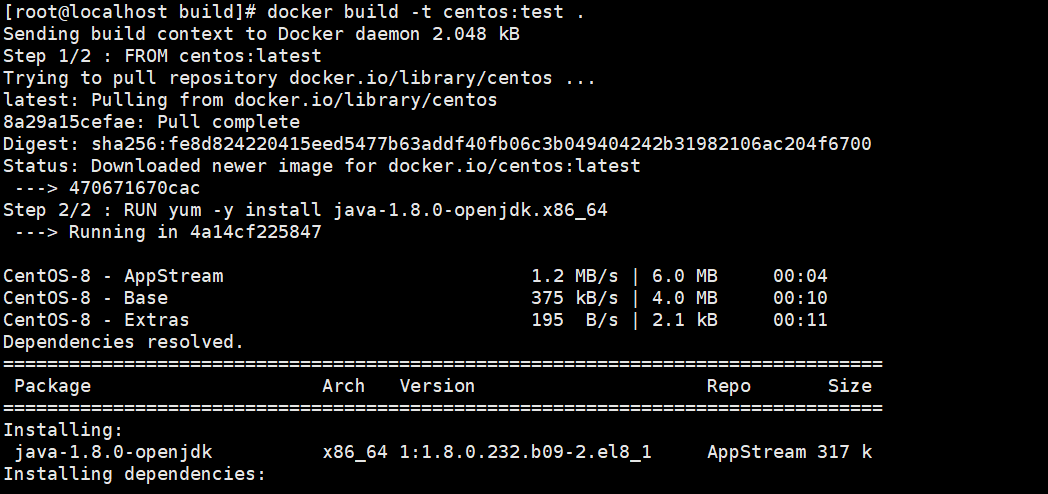
docker images

docker run -it centos:test /bin/bash

FROM
指定哪种镜像作为新镜像的基础镜像,例如:
FROM centos:latest
MAINTAINER
设置镜像的作者,可以是任意字符串。指明该镜像的作者和其电子邮件,如:
MAINTAINER 13003 "13003@qq.com"
COPY
将文件从本地复制到镜像。
COPY 支持两种形式:
1 COPY src dest 2 COPY ["src", "dest"]
注意:src 只能指定本地的文件或目录。
ADD
与 COPY 类似,将本地文件添加到容器中。不同的是,tar类型文件会自动解压(网络压缩资源不会被解压),可以访问网络资源,类似wget。
格式:
ADD <src>... <dest> ADD ["<src>",... "<dest>"] 用于支持包含空格的路径
示例:
ADD hom* /mydir/ # 添加所有以"hom"开头的文件 ADD hom?.txt /mydir/ # ? 替代一个单字符,例如:"home.txt" ADD test relativeDir/ # 添加 "test" 到 `WORKDIR`/relativeDir/ ADD test /absoluteDir/ # 添加 "test" 到 /absoluteDir/
ENV
设置环境变量,环境变量可被后面的指令使用。例如:
格式:
ENV <key> <value> #<key>之后的所有内容均会被视为其<value>的组成部分,因此,一次只能设置一个变量 ENV <key>=<value> ... #可以设置多个变量,每个变量为一个"<key>=<value>"的键值对,如果<key>中包含空格,可以使用\来进行转义,也可以通过""来进行标示;另外,反斜线也可以用于续行
示例:
ENV myName John Doe
ENV myDog Rex The Dog
ENV myCat=fluffy
EXPOSE
指定容器中的进程会监听某个端口,Docker 可以将该端口暴露出来。
格式:
EXPOSE <port> [<port>...]
示例:
EXPOSE 80 443 EXPOSE 8080 EXPOSE 11211/tcp 11211/udp
注:EXPOSE并不会让容器的端口访问到主机。要使其可访问,需要在docker run运行容器时通过-p来发布这些端口,或通过-P参数来发布EXPOSE导出的所有端口
VOLUME
用于持久化目录。
格式:
VOLUME ["/path/to/dir"]
示例:
VOLUME ["/data"] VOLUME ["/var/www", "/var/log/apache2", "/etc/apache2"
注:
一个卷可以存在于一个或多个容器的指定目录,该目录可以绕过联合文件系统,并具有以下功能:
卷可以容器间共享和重用
容器并不一定要和其它容器共享卷
修改卷后会立即生效
对卷的修改不会对镜像产生影响
卷会一直存在,直到没有任何容器在使用它
WORKDIR
为后面的 RUN, CMD, ENTRYPOINT, ADD 或 COPY 指令设置镜像中的当前工作目录。类似于cd命令。
格式:
WORKDIR /path/to/workdir
示例:
WORKDIR /a (这时工作目录为/a) WORKDIR b (这时工作目录为/a/b) WORKDIR c (这时工作目录为/a/b/c)
注:通过WORKDIR设置工作目录后,Dockerfile中其后的命令RUN、CMD、ENTRYPOINT、ADD、COPY等命令都会在该目录下执行。在使用docker run运行容器时,可以通过-w参数覆盖构建时所设置的工作目录。
RUN
RUN用于在镜像容器中执行命令,其有以下两种命令执行方式:
shell执行
格式:
RUN <command>
exec执行
格式:
RUN ["executable", "param1", "param2"]
示例:
RUN ["executable", "param1", "param2"] RUN apk update RUN ["/etc/execfile", "arg1", "arg1"]
注:RUN指令创建的中间镜像会被缓存,并会在下次构建中使用。
如果不想使用这些缓存镜像,可以在构建时指定--no-cache参数,如:docker build --no-cache
基于基础镜像执行,在操作时评估好基础镜像的能力
注意:json数组中,要使用双引号
CMD
构建容器后调用,也就是在容器启动时才进行调用。
Dockerfile 中可以有多个 CMD 指令,但只有最后一个生效。CMD 可以被 docker run 之后的参数替换。
格式:
CMD ["executable","param1","param2"] (执行可执行文件,优先) CMD ["param1","param2"] (设置了ENTRYPOINT,则直接调用ENTRYPOINT添加参数) CMD command param1 param2 (执行shell内部命令)
示例:
CMD echo "This is a test." | wc - CMD ["/usr/bin/wc","--help"]
注:
CMD不同于RUN,CMD用于指定在容器启动时所要执行的命令,而RUN用于指定镜像构建时所要执行的命令。
ENTRYPOINT
设置容器启动时运行的命令。
Dockerfile 中可以有多个 ENTRYPOINT 指令,但只有最后一个生效。
ENTRYPOINT与CMD非常类似,不同的是通过docker run执行的命令不会覆盖ENTRYPOINT,而docker run命令中指定的任何参数,都会被当做参数再次传递给ENTRYPOINT。Dockerfile中只允许有一个ENTRYPOINT命令,多指定时会覆盖前面的设置,而只执行最后的ENTRYPOINT指令。
格式:
ENTRYPOINT ["executable", "param1", "param2"] (可执行文件, 优先) ENTRYPOINT command param1 param2 (shell内部命令)
示例:
FROM ubuntu ENTRYPOINT ["top", "-b"] CMD ["-c"]
LABEL
用于为镜像添加元数据
格式:
LABEL <key>=<value> <key>=<value> <key>=<value> ...
示例:
LABEL version="1.0" description="这是一个Web服务器" by="IT笔录"
注:使用LABEL指定元数据时,一条LABEL指定可以指定一或多条元数据,指定多条元数据时不同元数据之间通过空格分隔。推荐将所有的元数据通过一条LABEL指令指定,以免生成过多的中间镜像。


